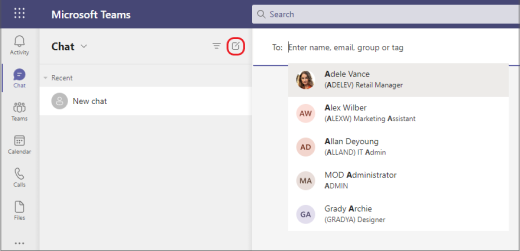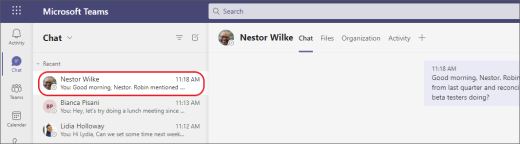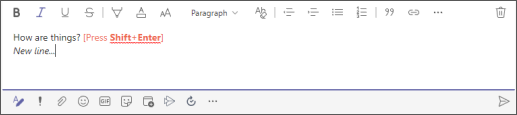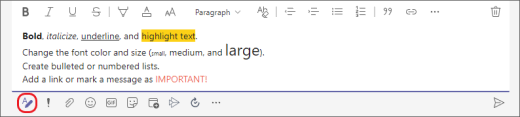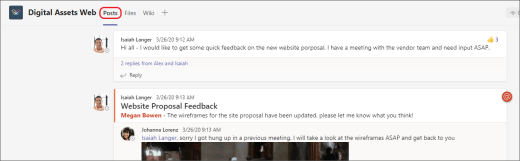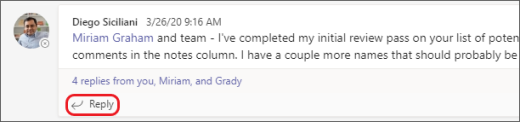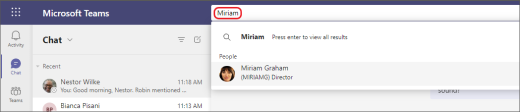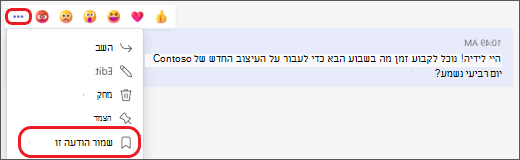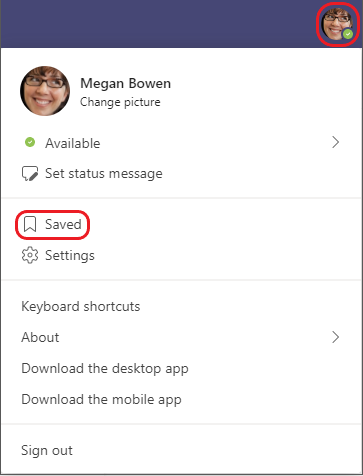שישה דברים שעליך לדעת לגבי צ'אט ב- Teams
צ'אט נמצא במרכז של כל מה שאתה עושה ב-Teams. מתוך צ‘אטים בודדיםעם אדם אחד בלבד עד צ'אטים קבוצתיים ושיחות בערוצים – צ'אט דואג לך.
להלן הדברים הראשונים שיש לדעת:
1. צ'אטים יכולים להיות אחד על אחד או בקבוצה
לפעמים, תרצה לדבר אחד על אחד עם מישהו. בפעמים אחרות, תרצה לנהל צ‘אט עם קבוצה קטנה. בצ‘אט, אתה יכול לעשות את שניהם.
אתה מתחיל צ'אטים של אחד על אחד וקבוצתי באותו אופן: על-ידי
להלן פרטים נוספים אודות כל סוג של צ'אט:
צ'אט אחד על אחד
לאחר בחירת צ'אט
צ‘אט קבוצתי
השתמש בצ‘אט קבוצתי כשאתה צריך לשוחח עם קבוצה קטנה של אנשים. התחל צ'אט אחד על אחד באותו אופן: בחר צ'אט חדש
לאחר התחלת הצ'אט (בין אם קבוצה או אחד על אחד), פשוט בחר אותו ברשימת הצ'אט כדי לחדש את השיחה ולשלוח הודעות נוספות.
2. הקש Shift+Enter כדי להתחיל שורה חדשה
אם אתה ממשיך לבחור Enter כדי להתחיל שורה חדשה, אשר שולחת את ההודעה לפני שאתה מוכן, נסה את הפעולות הבאות:
כאשר ברצונך להתחיל פיסקה חדשה, הקש Shift+Enter כדי להוסיף את מעבר השורה. אם פתחת את כל אפשרויות העיצוב שלך (ראה שלב 3 לקבלת פרטים), פשוט בחר Enter כדי להתחיל שורת טקסט חדשה.
3. בחר עיצוב כדי לראות את כל אפשרויות העיצוב שלך
נן אפשרויות עיצוב רבות עבור הודעות.
כדי לפתוח את אפשרויות העיצוב, בחר עיצוב
מתחת לתיבה תמצא גם אפשרויות מסירה, צרף, emoji, מדבקות, תזמן פגישה ועוד. בחר אפשרויות נוספות
4. הצ'אט מתרחש גם בערוצים
כאשר אתה עובר לערוץ כלשהו ב-Teams, הכרטיסייה הראשונה היא פרסומים. חשוב על זה כעל צ‘אט קבוצתי אחד גדול. כל מי שיש לו גישה לערוץ יכול לראות הודעות בפרסומים.
בהתבסס על הארגון והתרבות שלך, יהיה עליך להחליט אילו הודעות מתאימות עבור הכרטיסיה פרסומים בערוץ מסוים.
דבר חשוב נוסף שיש לדעת על הודעות בערוץ הוא שהתגובות לההודעות ערוץ נשארות מצורפות להודעה המקורית. בדרך זו, כל מיש שקורא את השיחה, יכול לעקוב בקלות אחר השרשור המלא של השיחה. זה מה שנוהל בשיחות משורשרות.
כדי לענות להודעת ערוץ, ודא שאתה משתמש בקישור תשובה הקטן שמתחת להודעה.
5. קיימות כמה דרכים לחיפוש ולחיפוש של הודעות
בהתאם למה שאתה זוכר לגבי שולח ההודעה או על מאפייני ההודעה, דרך אחרת של חיפוש עשויה להיות הגיונית יותר.
מצא צ‘אט בהתבסס על שם האדם.
הזן את שם האדם בתיבת הפקודה בחלק העליון של היישום. השם שלו וקבוצות צ‘אט שהוא השתתף בהן איתך יופיעו. בחר את השם שלו ועבור לצ‘אט אחד על אחד שניהלת איתו, או לצ‘אט קבוצתי שהוא היה בו כדי לחדש את הצ‘אט.
חפש הודעה שמכילה מילת מפתח שאתה זוכר
התחל להקליד מילת מפתח בתיבת הפקודה בחלק העליון של האפליקציה ולחץ על Enter. תופיע לפניך רשימת תוצאות שכוללת את מילת המפתח.
סנן את התוצאות כדי להציג סוגים מסוימים של הודעות
מההזנה פעילות, בחר סינון
חפש את ההודעות השמורות שלך
כדי לשמור הודעה, רחף מעל ההודעה, בחר אפשרויות
כדי לראות רשימה של ההודעות השמורות שלך, בחר את תמונת הפרופיל שלך בחלק העליון של האפליקציה, ולאחר מכן בחר נשמר. לחלופין, הקלד /saved בתיבת הפקודה בחלק העליון של היישום.
6. הסתרה או השתקה של צ'אטים כדי למנוע מהם דרכה
למרות שאין באפשרותך למחוק שיחות צ'אט שלמות ב- Teams, באפשרותך להסתיר את הצ‘אט מרשימת הצ'אטים או להשתיק אותו כדי שתפסיק לקבל הודעות. לקבלת פרטים, ראה הסתר, השתק או הצמד צ'אט ב-Teams.
שים לב שאתה יכול למחוק הודעות בודדות ששלחת.